录屏推荐1-QVE屏幕录制软件
一款专业的录屏软件,功能齐全,操作简单,软件支持视频剪辑、视频转换、视频压缩、添加水印,区域录制等。可用于视频教学录制,会议录制,游戏录制,在线视频录制,个人作品演示录制等各种场景,对于需要录屏的小伙伴来说是一个不可多得的录制屏幕视频利器。
操作系统:支持win vista/win7/win8/win10
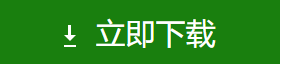
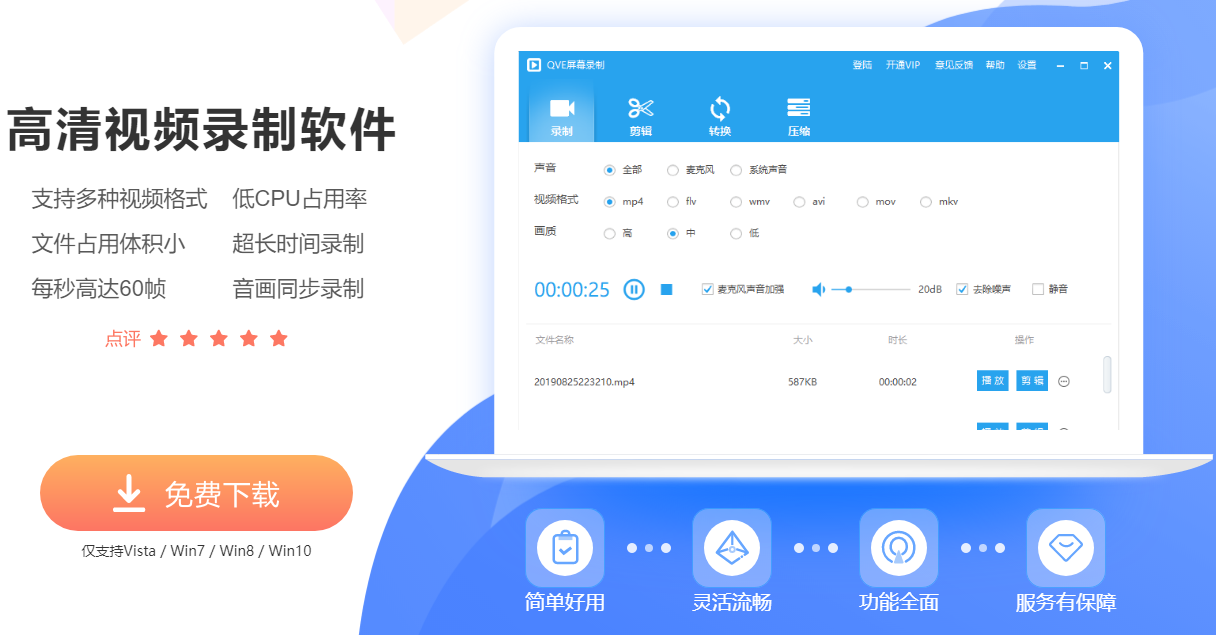
录制电脑屏幕具体步骤:
1.打开安装好的录屏软件,在录制界面,声音来源选择全部。
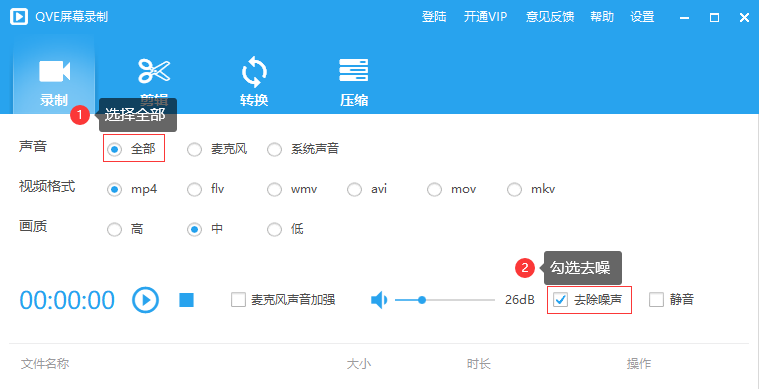
2.控制声音来源调整完毕后,点击【开始录制】按钮,显示录制计时,代表全屏录制开始。

3.录制电脑屏幕结束后,点击【停止录制】按钮,点击更多操作按钮,选择打开目录,查看录制的视频。
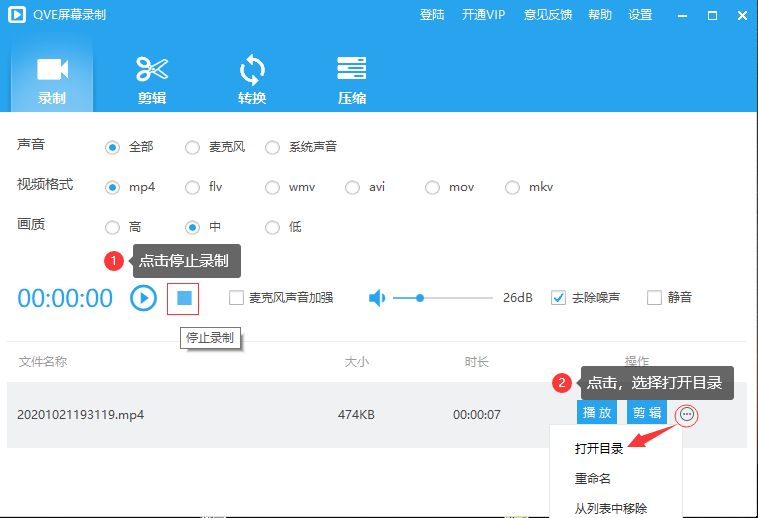
录屏推荐2-BB FlashBackPro
(推荐指数:⭐⭐⭐)
BB FlashBack Pro的开发商是来自英国的 Blueberry Software,BB FlashBack Pro是一个强大易用的屏幕录像工具,可以将抓屏结果直接保存为 Flash 动画或 AVI 多媒体视频文件。可选择录制全屏幕、窗口或区块影像;可附加音效、文字和图像;可导出为Flash、AVI、WMV、EXE 和PPT格式;可以对视频文件的每一帧编辑,添加文本框、图像、箭头等注释,有转场、放大镜、增减速度等效果,既是录屏软件,又是视频编辑软件。
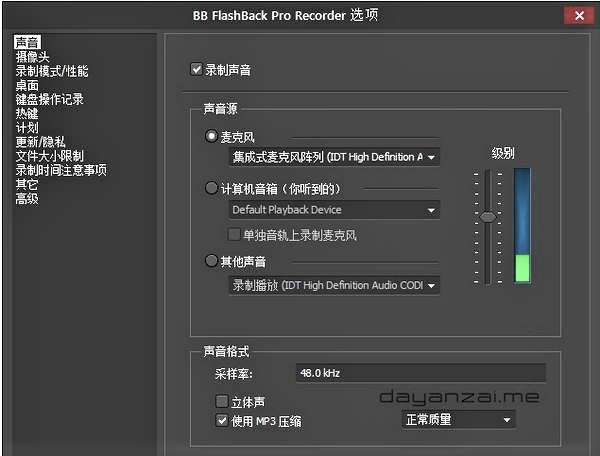
录屏推荐三--PPT录屏
从Powerpoint2013开始,微软就在powerpoint中集成了录屏的能力,也就是说,只要你电脑上安装了office2013及以上版本,那你就免费得到了一个录屏软件。
打开ppt,点击“插入”工具栏,就能在工具栏的末端找到这个“屏幕录制”功能启动键。然后,选择区域,用光标框选出需要录制的区域,是否将声音和鼠标录制进去也是可以选择的。开始和结束都通过点击红色小圆点来操作,录制完成的视频会自动插入到PPT中,右键点击就可以保存,不过格式仅限MP4。

以上推荐的是免费录制电脑屏幕软件,推荐2和推荐3只是简单的录屏,无法满足更多的录屏需求,并且也不支持录屏去除噪声,这对哪些录制网课的讲师是很不友好的。
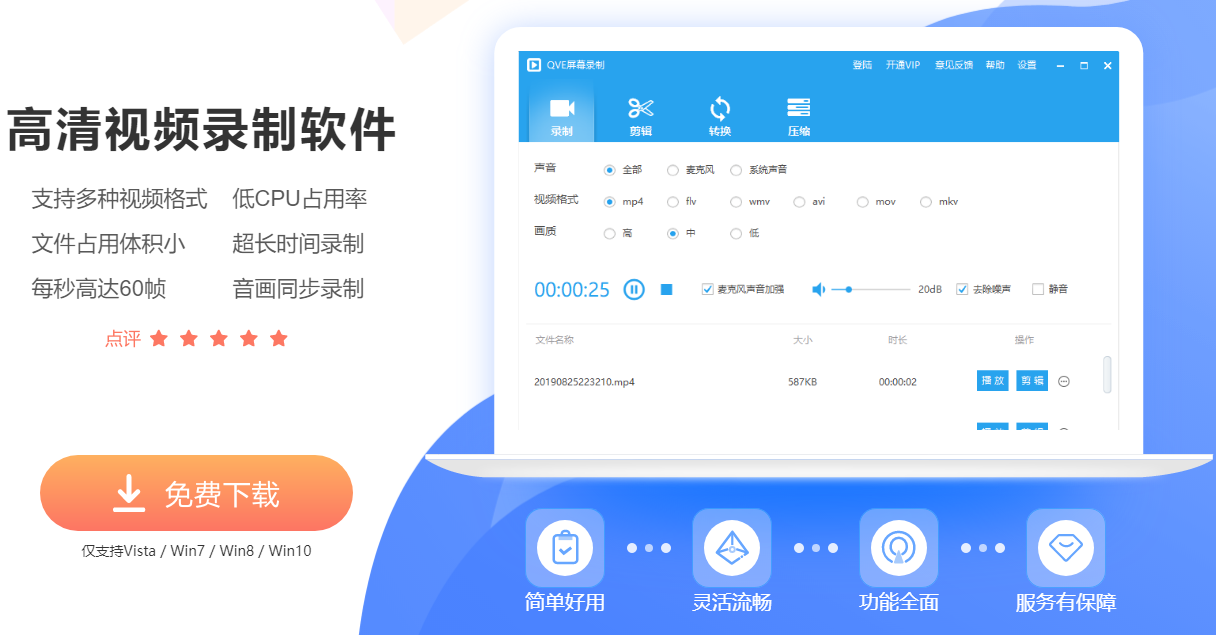
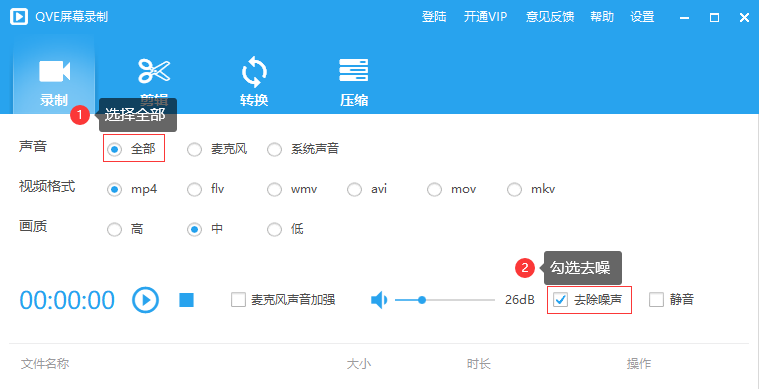

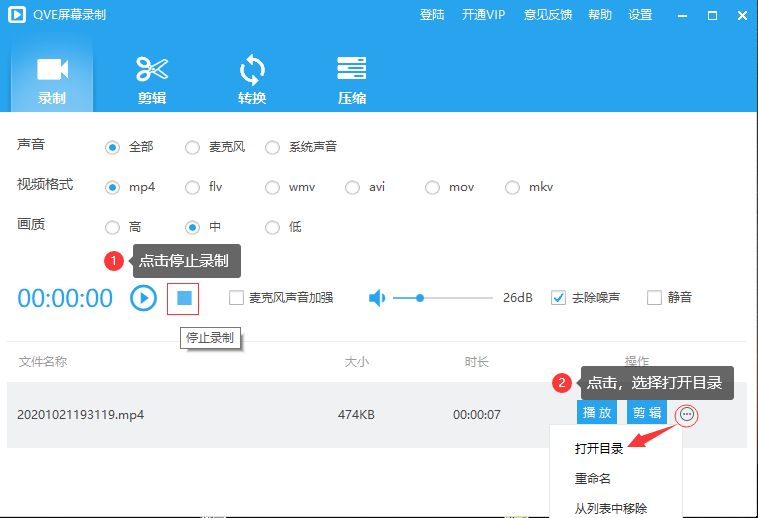
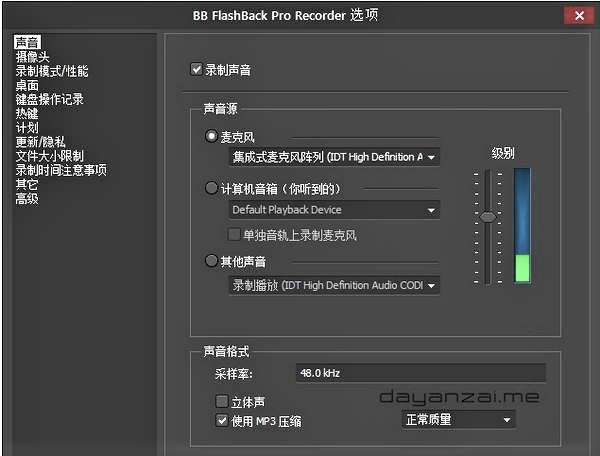








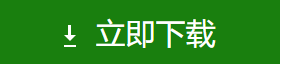


 QQ: 3291140959
QQ: 3291140959
